USB切替器商品紹介(3点)

どうも、Y$(ワイドル)です。
在宅勤務が続き、会社から支給されたノートPCと自宅PCが二台並んでいる中、
毎回キーボードとマウスを差し替えるのが段々と面倒になってきて、
遂にUSB切替機を買うことにしました。
USBとは
PCにはほぼ必ず付いていると言っても過言ではない、USBポート。

マウスやキーボードをPCに接続する際に、多くの人が使っていると思います。
USBポートの色で「USB3.0」か「USB2.0」かを見分けることができるようにはなっています。
「USB3.0」は青色で「USB2.0」は黒色や白色になります。
※ただし「USB3.0」でも青色になっていない場合もあります(逆に青色でも「USB2.0」のことがあります)
ので、仕様確認は必ず行ってください。
| USB規格 | 転送速度(理論値) |
|---|---|
| USB1.1 | 12Mbps |
| USB2.0 | 480Mbps |
| USB3.0 | 5Gbps(5000Mbps) |
なお理論値なので、実際は「USB2.0」→「USB3.0」で2~3倍の速度になると言われています。
ちなみに今は「USB3.1」「USB3.2」とかもあって、来年には「USB4.0」が出る(予定)と
どんどん転送速度は上がっていっています。
一つ注意点として、今「USB Type-C」が携帯電話・ノートPC・ゲーム機の充電器として
利用されているかと思います。

これは規格が「USB3.0」以上かと言われますと、そうではありません。
「USB2.0」規格の場合もありますので、仕様は必ず確認しましょう。
また、100均とかで売っている充電ケーブルもちゃんと確認してください。
充電速度が遅いときに、実は充電ケーブルが理由だったりすることもありますので…
USB切替器とは
複数端末を利用している場合、毎回USB関連の装置を差し替えるのは結構面倒ですよね?
それをボタン一つで切り替えることができるのが「USB切替器」です。
※ボタンではなく、キーボードで切り替えるタイプの装置もあります。
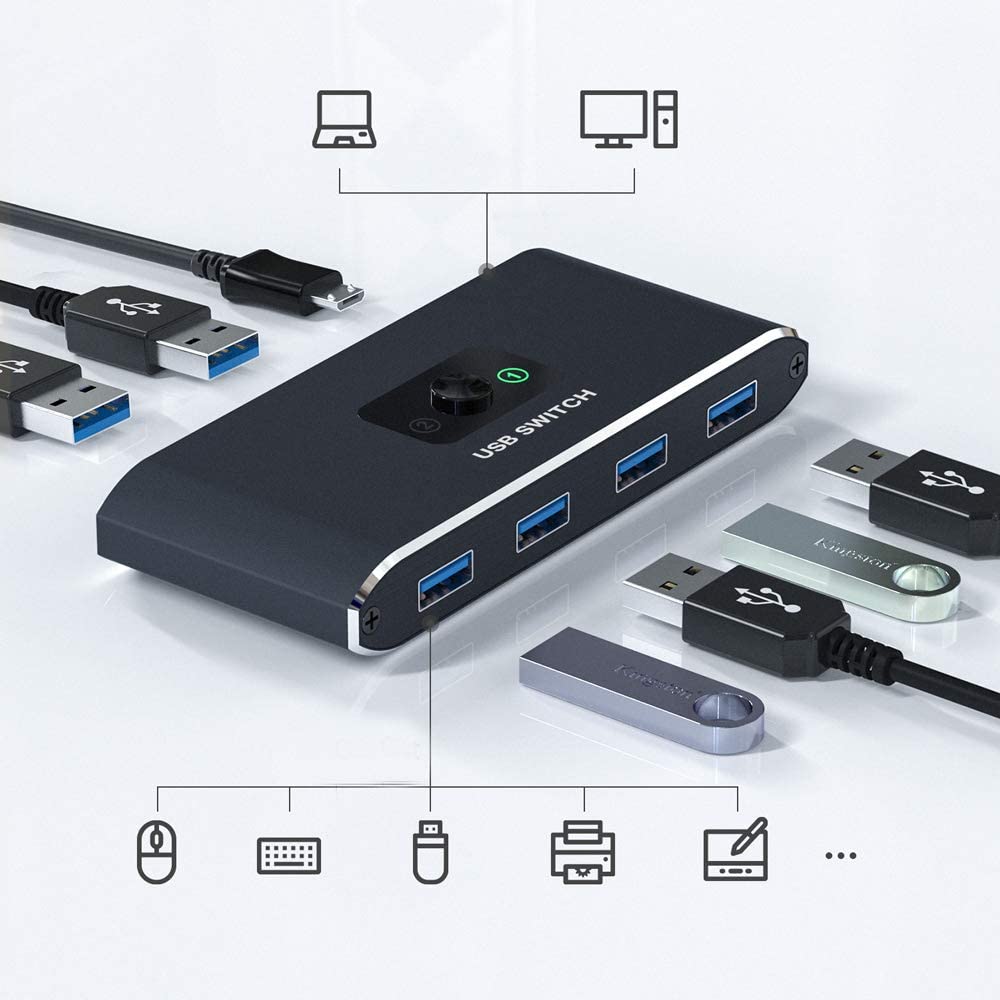
昔は複数端末を所持している人がほとんどいなかった為、余り需要は無かったのですが、
今コロナの影響で在宅勤務をするようになってから、需要が一気に高まっています。
(と書いたものの、むしろもう皆持っているような気が…)
USB切替器の商品紹介
最終的に一つの商品を購入したのですが、最後まで悩んだ商品も合わせて紹介します。
なお、私の商品選択基準は以下です。
- ACアダプター不要でも使える
→高出力の為につけるのはやむなしです。 - 最低でも二つは切り替え用に使いたい
→マウス、キーボードですね。どちらも同じ無線で使っている人は一つでも良いと思います。 - 一応今どっちに繋がっているか視覚的に確認したい
→操作すりゃ分かるんですけど、まあ一応あった方が良いかなと思いました。
MESEVEN H-KVM3

| サイズ | 17.1 × 14.1 × 3.6 cm |
| 重量 | 270 g |
| USB規格 | USB3.0 |
| USBコネクター口数 | 4口 |
| 切替え方式 | ボタン |
| 対応OS | Windows 10/8/7/XP/Vista 32/ 64-bit Mac X Linux |
| 電源 | バスパワーで動作するが、電力の使用量の多いUSB機器用 ※電源ケーブルは付属しているが、アダプターは別売り |
先ほどの「USB切替器とは」で画像を利用した商品です。
僕はこの商品を購入しました。
欲しい基準は満たしていましたし、最終的には何というかまあ見た目が気に入りました(^_^;)
後は、「電源ケーブルが付属している」という点が良かったです。
※ケーブルだけでアダプタは別売りですのでご注意ください。
「USB2.0」仕様の商品もあったので、一緒にリンクを貼ります。
そんなに早い転送速度はいらないということなら、こっちでも良いと思います。
※(←)「USB3.0」仕様 (→)「USB2.0」仕様
サンワダイレクト 400-SW032

| サイズ | 約W80×D22.6×H60mm(ケーブル部含まず) |
| 重量 | 約104g |
| ケーブルの長さ | 各約0.9m |
| USB規格 | USB2.0? |
| USBコネクター口数 | 2口 |
| 切替え方式 | 『Ctrl』キーを2回連続して押し切替する |
| 対応OS | Windows 10、8.1、8(64/32bit)、7(64/32bit)、Vista、XP(32/64bit、各Edition対応) Windows Server 2019、2016、2012(R2)、2008(R2)、2003(R2) macOS 10.12~10.15、Mac OS X 10.6~10.11 |
| 電源 | バスパワーで動作 |
正直この商品と最初の商品のどちらにするか、最後まで悩みました…
凄いところがUSB切替を「『Ctrl』キーを2回連続して押し切替する」というところです。
経験されている方はわかると思いますが、サーバーの切替えと同じ機能なんですよね。
※サーバーの機種にもよります。
ただ、僕は同時に二台立ち上げていることがほとんど無いので、まあ無くても良いかな…
ということと、USBポートが二つまでだったことと、規格がおそらく「USB2.0」であることを理由に
1つ目の商品にしました。
VGA限定にはなりますが、一応ディスプレイも共に切替えることができる商品もあるみたいなので、
一緒にリンクを貼っておきます。
NAWEN AM-KVM401K

| サイズ | 17.8 × 7.7 × 2 cm |
| 重量 | 510g |
| USB規格 | USB2.0 |
| USBコネクター口数 | 4口 |
| HDMI口数 | 4口 |
| 切替え方式 | ボタン、マウス、キーボードで可能 詳細は以下画像を参照 |
| 対応OS | Windows 10、8.1、8(64/32bit)、7(64/32bit)、Vista、XP(32/64bit、各Edition対応) macOS(対応バージョンの記載なし)、Linux |
| 電源 | バスパワーで動作 |

何と言いますか、HDMIの切替器もついているのは無いかなーと思って調べました。
性能的には、USBコネクター口とHDMI口がどちらも4個ついていますし、
切替もボタン・マウス・キーボードと色々付いていて中々良さそうな商品だと思ったんですが、
Amazonのレビューが全く無いんですよね…
ただ海外では売れているようでレビューも400件近く入っており☆4.1でした。
USBの規格が2.0だったことと、重量が少し重いので、もし持ち歩くことがあった場合に不便だと思い、
この商品は選びませんでした。
リンクを貼っておきます。
まとめ
正直似たような商品が多く、どれを買っていいかよく分からないと思いますが、
ポイントとしては、切替時の待機時間がどれぐらいか、どの機器まで使えるのか(PS4とかまで使える?)
USB規格は?、といったところだと思います。
特に切替時の待機時間については商品説明にも書いていない為、
レビューを見て判断することが大事だと思います。
商品が到着したら、また別の記事(おそらく次の記事になります)で紹介しますので、
興味があれば、合わせて見て頂ければと思います。
最後にリンクを貼っておきます。
まだ持っていない方で欲しいという方は是非購入を検討されてみてはいかがでしょうか。